TON LITE CLIENT: Compilación y primer uso
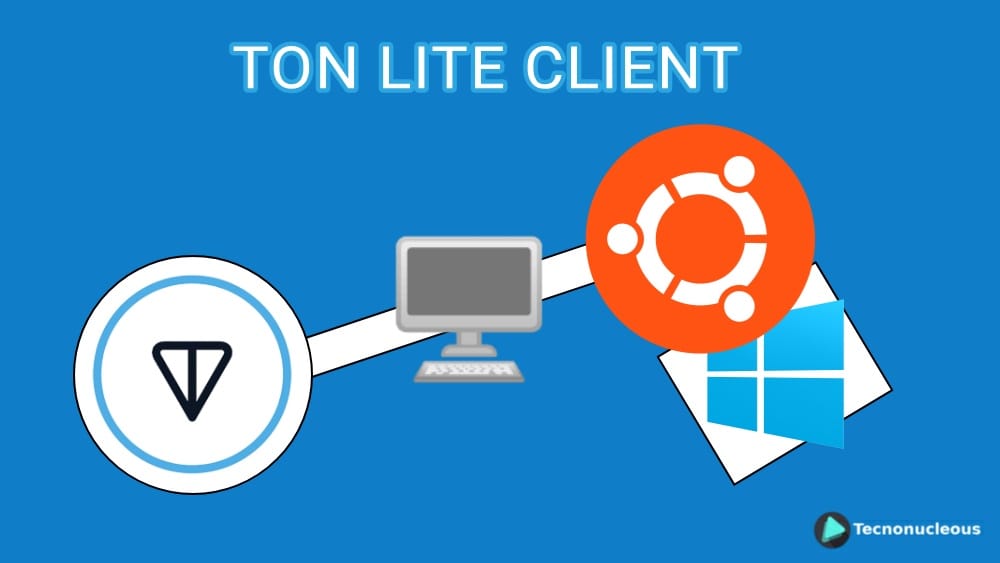
En este post os vamos a enseñar a compilar el cliente lite de Telegram Open Network desde Windows usando el subsistema de Linux (los pasos que hacemos en este tutorial desde el subsistema también sirven para Linux). En Windows tristemente es casi misión imposible compilar el cliente lite de TON directamente desde el propio sistema debido al montón de cambios que deberiamos realizar.
Los usuarios de Windows podéis seguir el siguiente tutorial para instalar Ubuntu en el subsistema de Windows 10 para poder seguir los pasos que os comento en este artículo.
Tutorial: ¿Comó instalar Ubuntu en Windows 10?
Dependencias necesarias
Para poder realizar la compilación del cliente lite de TON necesitamos disponer de algunos paquetes instalados en nuestro sistema Linux, en este caso lo primero que hacemos con el comando update es actualizar la lista de paquetes disponibles y sus versiones, después instalamos build-essential que es un kit de herramientas necesario para temas de compilación, instalamos cmake que es nuestro compilador y las librerías (libssl, zlib1g y libreadline).
El paquete ccache nos ayuda en futuras compilaciones a acelerar la compilación del código C/C++ y el gperf es un generador de funciones hash que no es necesario instalar pero en algunas ocasiones cmake te puede mostrar una advertencia de que falta ese paquete.
sudo apt-get update
sudo apt-get install -y build-essential
sudo apt-get install cmake
sudo apt-get install libssl-dev
sudo apt-get install zlib1g-dev
sudo apt-get install libreadline-dev
sudo apt install -y ccache
sudo apt install gperf
Descarga y Compilación
Primeramente procedemos a realizar la descarga del cliente lite de TON en la raíz de la carpeta de nuestro usuario. Podéis aseguraros que estáis en la raíz escribiendo cd ~ en la terminal. Una vez situados en esa carpeta usando el comando wget para bajarnos ese archivo y después el comando tar para descomprimirlo.
wget https://test.ton.org/ton-test-liteclient-full.tar.xz
tar -Jxvf ton-test-liteclient-full.tar.xz -C ~/
NOTA: En el parámetro "-C" que le pasamos al comando tar sirve para especificar que estamos trabajando en otro directorio distinto al actual, es decir, cuando vamos a cambiar el directorio o carpeta.
Esa parte del comando no es 100% necesaria pero por lo menos estamos seguros de en que carpeta debería de acabar el cliente descomprimido si estábamos trabajando por error en otro directorio.
Al descomprimir el archivo se nos crea una carpeta llamada "lite-client", para proceder a realizar la compilación creamos otra carpeta llamada "liteclient-build" usando el comando mkdir y después entramos a esa carpeta usando el comando cd.
mkdir liteclient-build
cd liteclient-build
Una vez estamos dentro de la carpeta que creamos en el paso anterior solo nos queda empezar a compilar el cliente usando cmake, para ellos ejecutaremos los siguientes tres comandos:
cmake ~/lite-client
cmake --build . --target lite-client
cmake --build . --target fift
Configuración y primera puesta en marcha
Para finalizar nos faltaría descargar el archivo de configuración usando otra vez el comando wget, este archivo de configuración contiene los parámetros básicos para poder conectarnos a un nodo completo de TON que nos proporciona el equipo de Telegram.
wget https://test.ton.org/ton-lite-client-test1.config.json
Una vez tenemos ese archivo bajado ponemos el siguiente comando en la terminal y empezará a realizar una pequeña sincronización para obtener el último bloque de la blockchain antes de poder realizar consultas.
./lite-client/lite-client -C ./ton-lite-client-test1.config.json
Un 30 segundos después aproximadamente ya puedes empezar a realizar consultas, si tienes dudas sobre los comandos solamente escribes en la terminal el comando "help" y ya podrás ver una lista con algunos comandos disponibles que puedes usar.
Extra: Vídeo de todo el proceso
Este video no tiene sonido, es decir, no hablamos en el vídeo porque el fin de este es que podáis ver todo el proceso de compilación y la realización de la primera consulta en el caso de que nos os llegue con este tutorial en texto.




